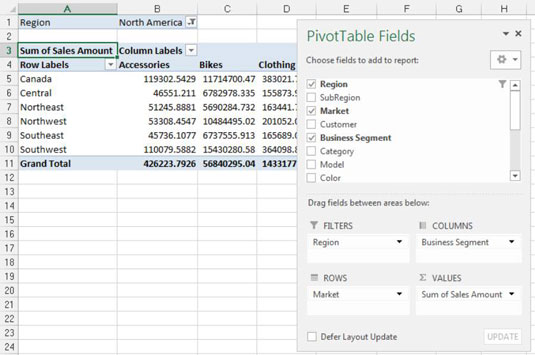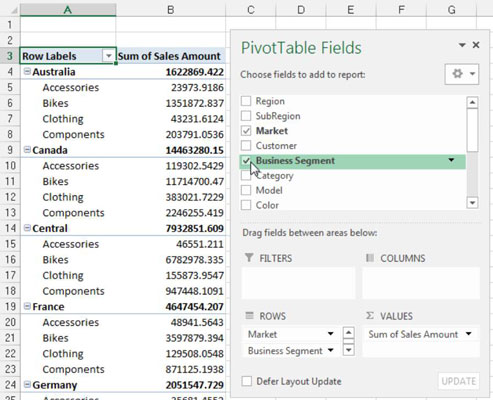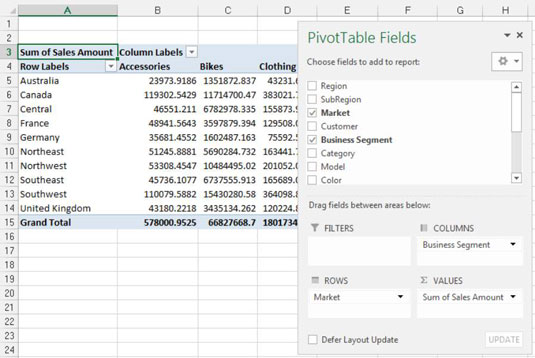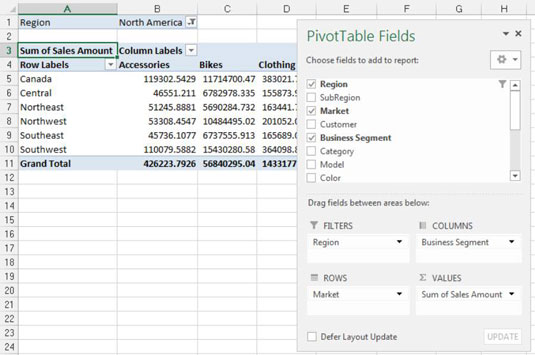Заокретна табела у Екцел-у вам омогућава да мање времена проведете у одржавању контролних табли и извештаја и више времена радећи друге корисне ствари. Ево једне дивне ствари у вези са изведеним табелама: можете додати онолико слојева анализе колико је то могуће помоћу поља у вашој табели изворних података.
Рецимо да желите да прикажете продају у доларима које је свако тржиште зарадило по сегментима пословања. Пошто ваша заокретна табела већ садржи поља Тржиште и Износ продаје, све што треба да додате је поље Пословни сегмент.
Дакле, једноставно кликните било где у вашој заокретној табели да бисте поново активирали оквир за дијалог Поља заокретне табеле, а затим потврдите избор у пољу за потврду Пословни сегмент. Ова слика илуструје како би ваша стожерна табела сада требало да изгледа.
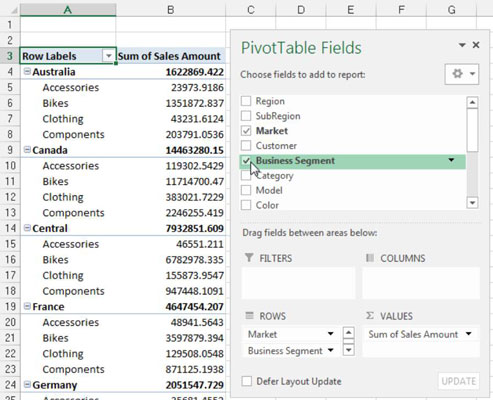
Ако кликом на изведену табелу не активирате оквир за дијалог Поља изведене табеле, можете га ручно активирати тако што ћете кликнути десним тастером миша било где унутар изведене табеле и изабрати Прикажи листу поља.
Замислите да ваш менаџер каже да овај распоред не ради за њега. Жели да види пословне сегменте који иду на врх извештаја изведене табеле. Нема проблема. Једноставно превуците поље Пословни сегмент из зоне пада редова у зону пада колоне. Као што можете видети на овој слици, ово тренутно реструктурира стожерну табелу према његовим спецификацијама.
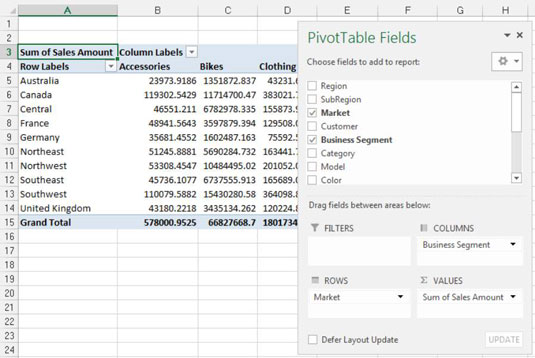
Често се од вас тражи да направите извештаје за један одређени регион, тржиште, производ итд. Уместо радних сати и сати за прављење засебних извештаја за сваки могући сценарио анализе, можете да искористите заокретне табеле да бисте креирали више приказа истих података. На пример, то можете учинити тако што ћете направити филтер региона у својој пивот табели.
Кликните било где у вашој заокретној табели да бисте поново активирали дијалог Поља заокретне табеле, а затим превуците поље Регион у зону пада филтера. Ово додаје падајући бирач у вашу стожерну табелу, приказану на овој слици. Затим можете користити овај селектор да анализирате један по један одређени регион.